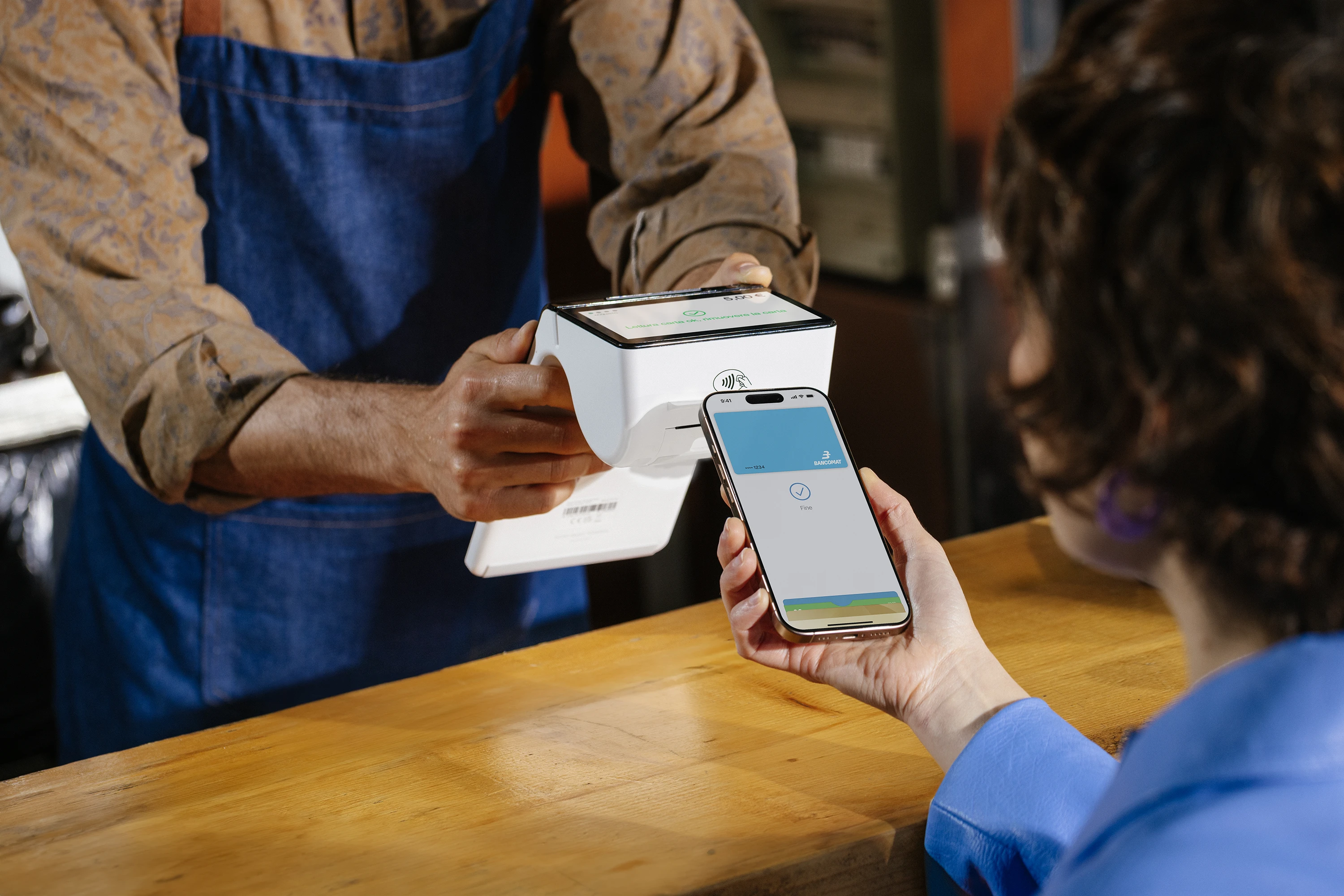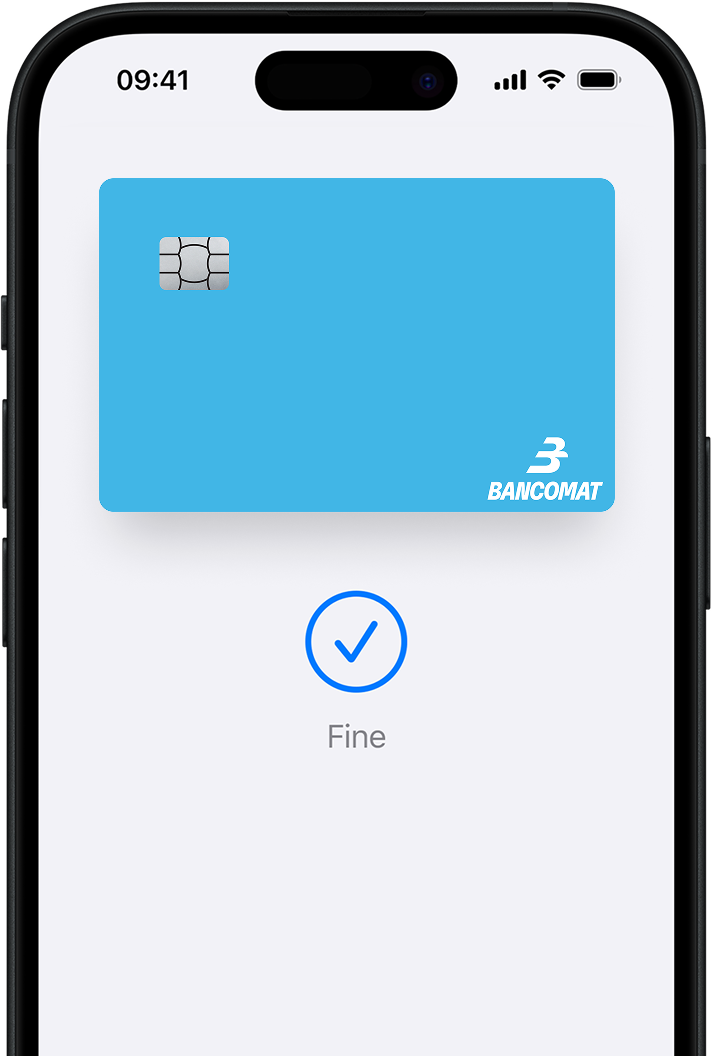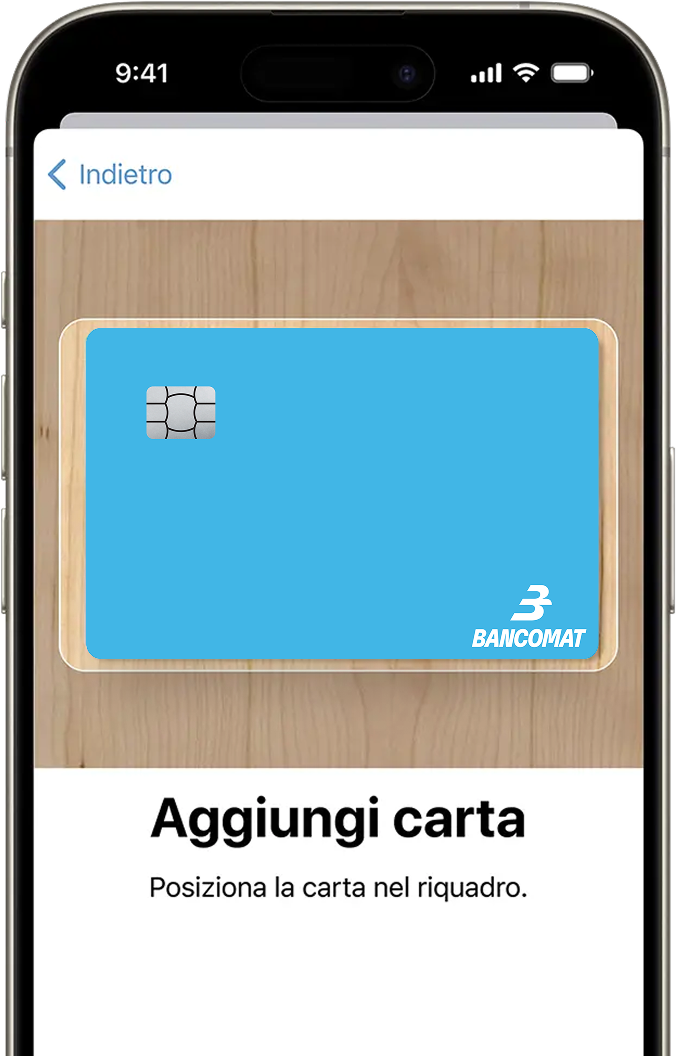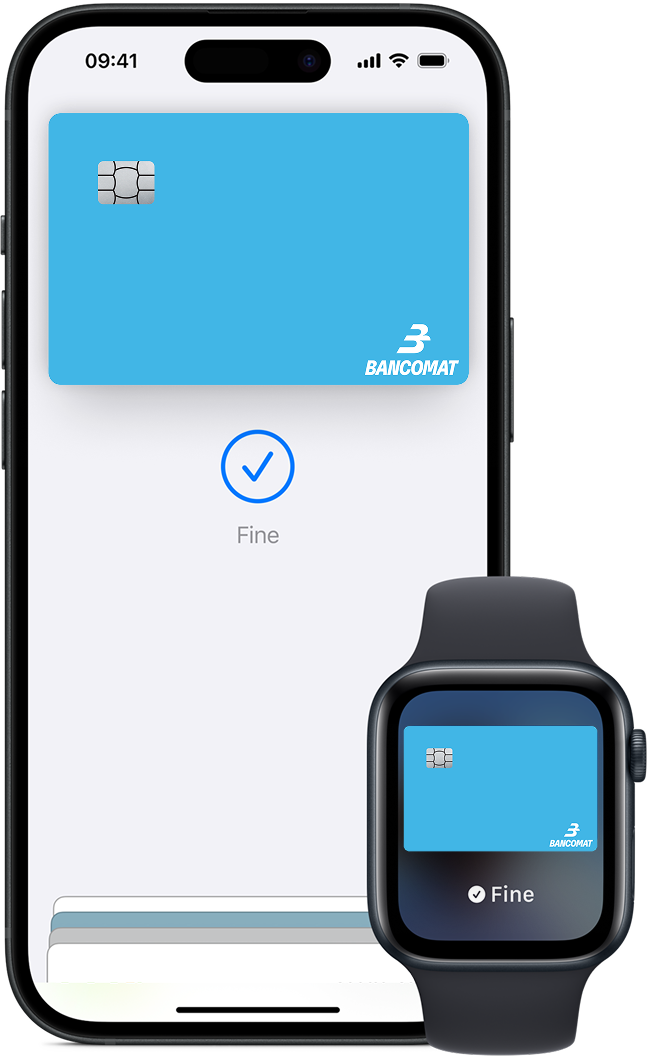
PER PAGARE BASTA UN TOCCO
Con iPhone, premi due volte il tasto laterale o il tasto Home, autenticati con Face ID, Touch ID o usando il tuo codice di accesso, e avvicina il telefono al lettore POS.
Con Apple Watch, premi due volte il tasto laterale e avvicina l’orologio al lettore POS per concludere l’acquisto.